Die neue Wette von Microsoft auf Browserebene ist Edge Chromium. Dies ist ein neuer Schritt in Bezug auf Sicherheit, Kompatibilität und Browserleistung bei der Verwendung von Webtasks, die wir jeden Tag und viele Stunden täglich ausführen. Wir wissen bereits, wie wichtig es ist, Browser für den Zugriff auf das Internet zu verwenden, da dank ihnen das Surfen viel einfacher und praktischer ist, z. B. das Erstellen einer Startseite . Wenn Sie über den neuen Edge Chromium-Browser verfügen, können Sie feststellen, dass sich ein neuer Tab beim Öffnen in der Umgebung der Bing-Suchmaschine befindet, die vielen von uns bereits bekannt ist:
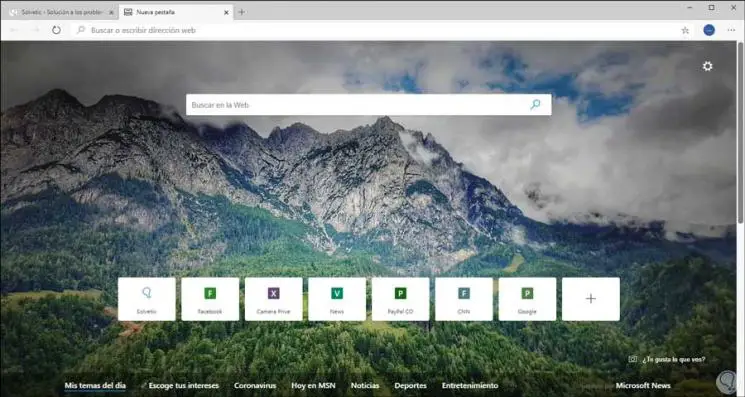
In der Regel hatte Microsoft die Änderung der Suchmaschine direkt in der Edge-Adressleiste eingeschränkt. Jetzt ist es jedoch möglich, diese Änderung über die allgemeinen Einstellungen von Edge Chromium vorzunehmen. Wir müssen jedoch klarstellen, dass diese Option nur in Edge Chromium Canary 82.0 oder höher enthalten ist. Wenn Sie möchten, können Sie diese Version von Edge Chromium unter folgendem Link herunterladen:
Lassen Sie uns ohne Verzögerung sehen, wie Sie Google anstelle von Bing als Suchmaschine in der Adressleiste von Edge Chromium festlegen und damit neue ändern.
Um auf dem Laufenden zu bleiben, abonniere unseren YouTube-Kanal! ABONNIEREN
So ändern Sie das neue Edge Chromium-Fenster in Google
Dazu gehen wir zum Menü “Einstellungen und mehr” und wählen dort “Einstellungen”:
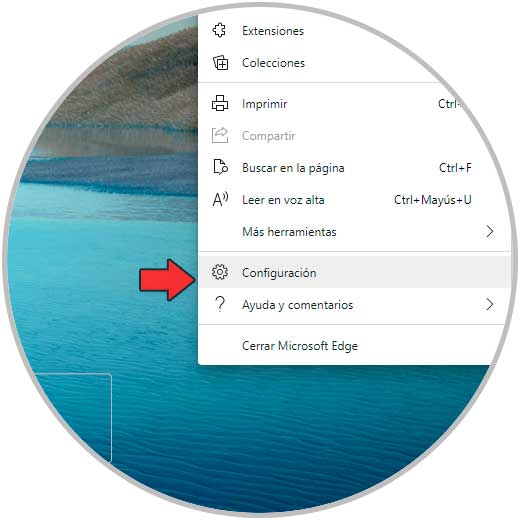
Im folgenden Fenster gehen wir zum Abschnitt “Datenschutz und Dienste” und unten finden wir die Option “Adressleiste”: 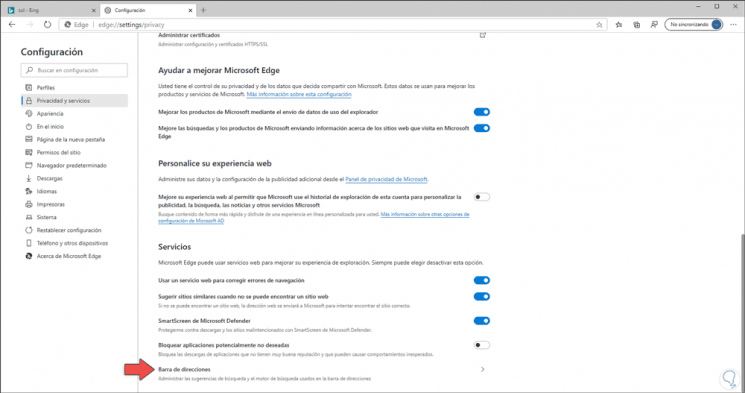
Wir werden folgendes sehen: 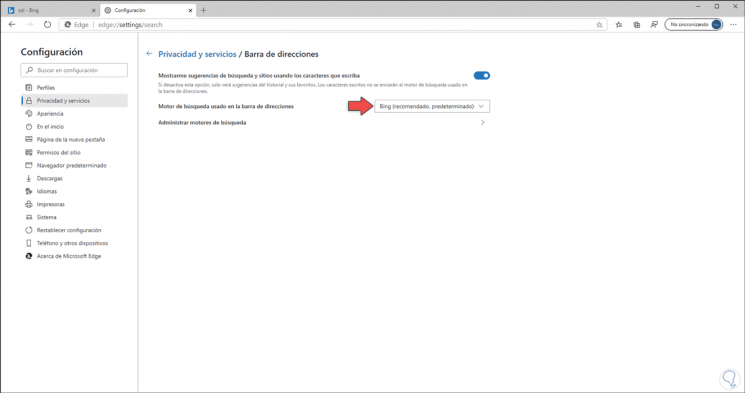
Wir zeigen die Optionen der Zeile “In der Adressleiste verwendete Suchmaschine” an und setzen Google, die Zeile “Suche auf neuen Registerkarten verwendet Suchfeld oder Adressleiste” wird automatisch aktiviert und dort definieren wir die Adressleiste.
Wir haben auch die Möglichkeit, über die Option “Suchmaschinen verwalten” weitere Suchmaschinen hinzuzufügen und dort die gewünschte einzugeben.
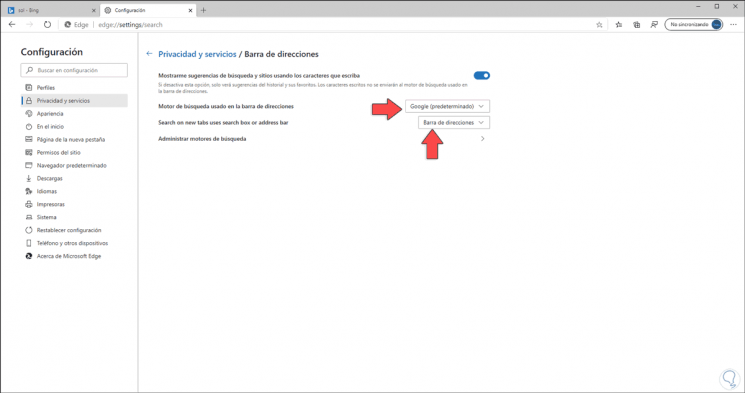
Ab diesem Moment, wenn Suchkriterien in die Adressleiste eingegeben werden, wird Google zur Durchführung der Suche verwendet.
